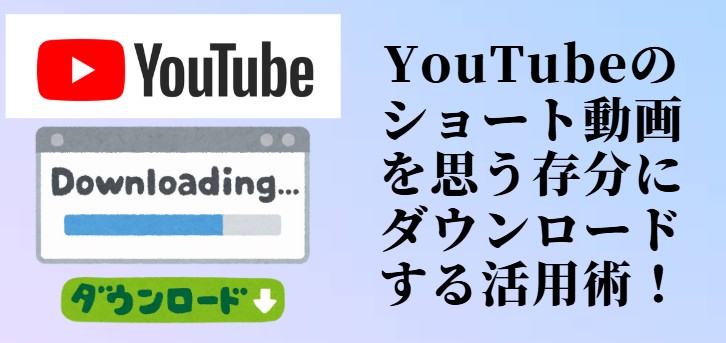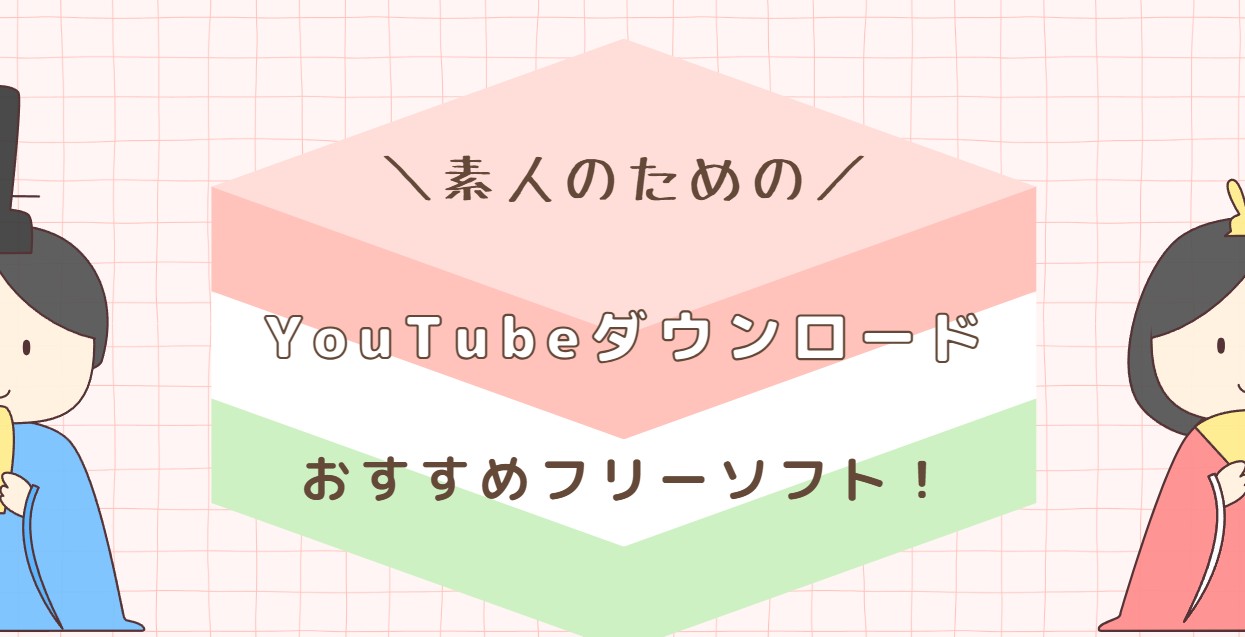YouTubeの動画をMP4に変換しておくと、オフラインでも楽しめるのでとても便利ですよね。ただし、YouTube動画をダウンロードするのは違法となるのも事実。そこで、スクリーンレコーダーのような、動画をダウンロードできるフリーソフトがたくさんあるが、you tubeをサポートしないものが多い。
本記事では、YouTubeの動画をMP4に変換・ダウンロードすることを可能にしてくれる無料ウェブサイトやアプリ、フリーソフトウェアを紹介しています。また、YouTubeの動画をダウンロードする際に注意すべき点についても紹介しているので、ぜひ読んでみてください。
YouTube MP4変換ソフト
それではさっそく、YouTubeの動画をMP4に変換してダウンロードするソフトを解説します。
StreamFab YouTubeダウンローダーPro
「StreamFab YouTubeダウンローダーPro」は、WindowsとMacで動作するYoutube MP4変換ソフトウェア。最大で8Kという高解像度の動画をダウンロードできる能力を持ち、マルチタスクやプレイリストのダウンロードにも対応。もちろん、バックグラウンド再生・ダウンロードも可能です。
YouTubeのほか、Tverをやバンダイチャンネル、インスタグラム、FacebookなどのSNSを含む、数多くのサイトから動画をダウンロードする機能が備わっています。
YouTube動画をMP3に変換する機能も備えており、you tube動画をMP4/MP3のいずれかに変換しても良い。
対応OS:windowsとMac
公式サイト:https://ja.dvdfab.cn/youtube-video-downloader.htm
この YouTube MP4 変換ソフトの特徴:
- 内蔵ブラウザを使用して動画を閲覧し、MP4 形式に変換したい動画を選択できます。
- モバイルアプリ版では、Androidでどこでもアクセスできる変換サービスを提供します。
- YouTube以外の他のサイトからも動画をダウンロード・変換できます。
- 最高8Kの解像度と320kbpsの音質は、視聴体験・聴覚体験を大幅に向上させます。
- ダウンロードした動画をオリジナル形式で保存したい場合、ソフトウェアがそのまま行います。
- 最速の変換プロセスで、作業を簡単かつスムーズに進めることができます。
メリット
- 対応サイトが多い
- 組み込まれたブラウザでコピペすらいらない、非常に便利です。
- MP3に変換することもできます。
欠点
- 無料版はYou tubeだけ対応しており、you tube以外のサイトから動画を保存するには有料版が必要です。
YouTubeには永久無料対応しているので、ぜひ試してください。
・変換とダウンロードの手順
1.StreamFab YouTubeダウンローダーProを起動して、画面の右上にある「三」アイコンをクリックして、「設定」>「一般」>「ビデオディレクトリ」でダウンロードする動画の保存先を選択します。
2. 「人気サイト」の中からYouTubeを選択します。YouTubeに遷移するので、ダウンロードしたい動画を探します。ダウンロードしたい動画が見つかったら、その動画を再生します。
3. 画面左上に下向きの矢印が表示されます。同時に、高画質から低画質までの選択肢が表示されるので、好みのものを選んで「ダウンロード」をクリックします。
4. 左側メニューの「ダウンロード中」の動画をクリックすると、進捗状況を確認できます。
ダウンロードが終了すると、動画はローカルに保存されます。
無料で動画が見放題サイトをもっと知りたい場合は、無料アニメサイトをクリックしてください。
Any Video Converter
Any Video ConverterまたはAVCは、変換機能を主にするソフト、動画から音声への変換や、動画圧縮、動画再生速度の変更は無料で行なえます。
ただし、YouTubeをMP4形式に変換するにはプロ版が必要です。プロ版のAVCを使用して、どのファイルサイズでもMP4変換が可能で、アクセス可能なストレージに保存できます。YouTube以外にも、AVCはVimeoや他のソーシャルメディアプラットフォームでビデオファイルをMP4に変換できます。録画機能も有料です。
対応OS:windowsとMac
公式サイト:https://www.any-video-converter.jp/any-video-converter-free.html
このYouTube MP4変換ソフトの特徴
- windowsとMacOSで動作します。
- 動画変換が主要機能。
- 動画圧縮や、音声抽出機能も備えます。
- youtube動画ダウンロード後MP4に変換した前に編集を行えます。
メリット
- 対応形式が多い
- 無料版あります。
欠点
- youtube MP4変換は有料です。
- 実行が遅い。
VideoProc Converter
VideoProc Converterは、動画のダウンロードや録画、そしてDVD変換機能をまとめたソフト、旧名はVideoProc、無料で5分間の変換制限や透かしなどの不便があります。Youtube動画をMP4ファイルに変換するなら基本的に無料ですが、保証できません。なぜなら公式サイトには無料で50ぐらいのサイトから動画をダウンロードできると記載されているが、you tubeはこの50ぐらいのサイトに含まれているかどうかは不明です。実際試してみたら成功にダウンロード出来ました。M3U8動画は無料で最大3本までダウンロードできます。DVD変換が主要機能、録画機能を使えばアマゾンプライムビデオのような動画配信サービスから動画を録画できます。
対応OS:windowsとMac
公式サイト:https://jp.videoproc.com/video-converter/
このYouTube MP4変換ソフトの特徴
- ダウンロード機能だけではなく、DVD変換や録画機能も備えています。
- Youtubeから動画をMP4に変換してダウンロードできます。
- シンプルで使いやすいインターフェースで、初心者でもYouTubeをMP4形式に変換できます。
メリット
- 複数の動画形式に対応しています。
- インターフェースが使いやすいです。
- 価格がリーズナブルです。
デメリット
- ダウンロードや録画に時間がかかります。
- 無料トライアル版には制限があり、ほとんど使えません。
- 操作画面がやや古い。
4K Video Downloader
4K Video Downloader+(旧名:4K Video Downloader)は、YouTube、Vimeo、Tiktok、Soundcloud、Facebook、Twitch, Bilibiliなどを含む多くの人気ウェブサイトから高画質で動画をダウンロードするソフト。公式サイトの表現は少々不自然、ソフトをダウンロードしたらパソコンを再起動しないと実行できません。無料でyoutube動画をダウンロードでき、毎日最大30個のファイルをダウンロードできます。プレイリストをダウンロードできません。
対応OS:windows
公式サイト:https://www.4kdownload.com/ja/6
4K Video Downloaderの特徴
- 無料とプロ2つのバージョンがある
- 音声へのダウンロードもサポートします。
- プロ版を使えばYouTubeのプレイリスト全体をMP4形式に変換することができます。
メリット
- 使い方が簡単、ソフトを起動してURLを貼り付ければいい。
- 初心者向けに詳細なステップバイステップのチュートリアルを提供しています。
- 無料でyou tube動画をダウンロードできます。
短所
- ダウンロードスピードが遅い
- 無料版には機能が少なく、同時に一つのYouTubeしかMP4形式に変換することはできません。
aTube Catcher
人気の高いYouTube to MP4コンバーターの1つとして名高いaTube Catcherを知っている人が少ないかもしれないが、YouTube動画をMP4に変換できるソフトです。日本語に対応しません。録画機能も備えます。また、aTube Catcherを使用してYouTubeをmp3に変換することもできます。aTube Catcherはまた、他のサードパーティ製のソフトウェアを使用せずにDVD / VCDにあなたのビデオを書き込むことができます。
対応OS:windows
公式サイト:https://www.atube.me/
aTube Catcherの特徴
- 高速なMP4変換が可能
- 様々な映像編集オプションがあります。
- YouTube動画を一括変換できます。
メリット
- 変換中も高速に動作します
- 初心者からプロユーザーまで使いやすいインターフェースです。
- 無料で使えます。
デメリット
- ダウンロードの処理が遅いです。
- 公式サイトに説明が少ない。
YouTube MP4変換サイト(インストール不要)
Offliberty
http://offliberty.com/
広告なし、便利にYoutube動画をMP4/MP3で変換できる知名度の高いオンラインサイトであるOffliberty。使い方もわかりやすい、余計なリンク誘導やソフトインストール誘導などがないのできれいなサイトです。
なにより、殆どのYouTube MP4変換オンラインサイトは使えなくなっている今時、まだ動画をDLできるのは最高です。Youtube以外サポートしている
変換とダウンロード手順
- Youtube動画のURLを入力して「OFF」をクリック。
- 右クリックして「名前をつけてリンクを保存」をクリック
- 保存先を指定
- Youtube MP4ダウンロードがスタート
Y2Mate
https://y2mate.download/ja7/youtube-to-MP4-converter(もうアクセス不可)
「Y2Mate」は、YouTubeの動画を高速でMP4に変換できるウェブサイトです。使い方はとても簡単で、YouTubeの動画のアドレスをコピーして、入力フィールドにペーストするだけです。
・変換とダウンロードの手順
- YouTube動画のアドレスをコピーします。
- 上記アドレスにてコピーした動画のアドレスを貼り付けます。
- オプションが表示されるので、好みの解像度を選んで「ダウンロード」をクリックします。
- 変換が終わるとダイアログが表示されるので、「Download .MP4」をクリックして動画をダウンロードします。
OnlineVideoConverter
https://www.onlinevideoconverter.vip/ja/youtube-converter
「OnlineVideoConverter」は、YouTube動画のMP4変換サイトの中でも、かなりよく知られている無料なウェブサイトです。操作もとてもかんたんで、利用登録も必要ありません。
・変換とダウンロードの手順
- YouTube動画のアドレスをコピーして、上記アドレスの入力フィールドにペーストします。
- MP4を選択します。
- 入力フィールドの下にある変換ボタンをクリックすると変換が始まります。
- 変換が終了すると、解像度オプションが表示されるので、好みのものをダウンロードして保存します。
FLVTO
https://flvto.stream/jp/
「FLVTO」も、とてもかんたんな操作でYouTube動画をMP4に変換、ダウンロードできるウェブサイトです。使い方もこれまでにご紹介したウェブサイトとほぼ同じです。
・変換とダウンロードの手順
- YouTube動画のアドレスをコピーして、上記サイトにある入力フィールドにペーストします。
- フィールド横にある「GO」ボタンをクリックします。
- フォーマットを選びます。
- 変換が終わると解像度オプションが表示されるので、好みのものを選んで適当な場所にダウンロードします。
320YTMp3
https://320ytmp3.com/ja14/youtube-convert
「320YTMp3」は、Mp3とあるものの、YouTube動画をMP4に変換可能なウェブサイトです。
・変換とダウンロードの手順
- YouTube動画のアドレスをコピーして、上記アドレスにあるフィールドにペーストします。このフィールドにキーワードを入れて動画を検索することも可能です。
- 「ビデオ」のタブをクリックしてMP4の品質を指定したあと「ダウンロード」をクリックします。
- 変換が終わったら適当な場所にダウンロードして保存します。
yMP4
https://yMP4.download/ja50/youtube-video-downloader-MP4/
「yMP4」は、YouTubeの動画をMP4に変換してダウンロードすることが可能なオンラインビデオダウンローダーです。
・変換とダウンロードの手順
- YouTube動画のアドレスをコピーして、上記アドレスにある「YouTubeからリンクを挿入して、GO」と書かれたボックスにペーストします。
- ボックス横にある「Go」をクリックします。
- オプションが表示されるので好みのものを選択してください。
- 変換が終了したらダウンロードします。
YT1s.com
https://yt1s.com/ja96/youtube-to-MP4
「YT1s.com」は、とても高速で、制限なしで使えるYouTube動画変換ウェブサイトです。
・変換とダウンロードの手順
- YouTube動画のアドレスをコピーして、上記アドレスにあるフィールドにペーストします。
- 「変換」ボタンをクリックすると、変換可能な選択肢が表示されるので、好みのものを選んですぐ右側にある「Get link」ボタンをクリックします。
- 「ダウンロード」をクリックしてMP4をダウンロードします。
YT5s.com
https://yt5s.com/jp27/youtube-to-MP4
「YT5s.com」もとても扱いやすいYouTube動画をMP4に変換できるウェブサイトです。
・変換とダウンロードの手順
- 上記アドレスにある検索ボックスに、コピーしたYouTube動画のアドレスを貼り付けます。
- 検索ボックス右横にある「スタート」をクリックします。
- 変換可能な選択肢が表示されるので、好みのものを選んで「Get link」ボタンをクリックします。
- 変換が終わったら「ダウンロード」をクリックしてMP4をダウンロードします。
2conv.com
https://2conv.com/
「2conv.com」は、かんたんな操作でYouTube動画をMP4に変換可能なウェブサイトです。
・変換とダウンロードの手順
- 「動画リンクを入力する」と書かれたフィールドに、コピーしておいたYouTube動画のアドレスをペーストします。
- 「MP4」を選択して「変換」をクリックします。
- 変換が終わったら、適当な保存場所を指定してダウンロードします。
LOADER.TO
https://loader.to
「LOADER.TO」は、シンプルな操作だけでYouTube動画をMP4に変換できるウェブサイトです。
・変換とダウンロードの手順
- YouTube動画のURLをコピーして、上記ウェブサイトにある「URL」と書かれたフィールドにペーストします。
- すぐ下にある「Format」をクリックして、ドロップダウンメニューから好みのフォーマットを選択します。
- 「Download」をクリックします。
- 変換が完了したら、「Download」をクリックしてMP4をダウンロードします。
dirpy
https://dirpy.com/from/youtube
「dirpy」は、YouTubeの動画をMP4などの異なるフォーマットに変換してダウンロードできるウェブサイトです。
・変換とダウンロードの手順
- YouTube動画のURLをコピーして、上記URLにあるフィールドにペーストします。このフィールドにキーワードを入れて動画を検索することも可能です。
- フィールド右側にある「dirpy」ボタンをクリックします。
- 新たな画面に遷移するので、その画面に表示されている「ビデオを録画」にある選択肢の中から好みの画質を選び「ビデオを録画」をクリックします。ちなみに「有料」と表示されているものは会員のみが利用可能です。
スマホにYouTube動画をMP4に変換するアプリ
Clipbox+
・Google Play Store
https://play.google.com/store/apps/details?id=jp.co.granks.clipbox&hl=ja&gl=US
・App Store
https://apps.apple.com/jp/app/clipbox/id1385380145
ここまでご紹介してきたのは、すべてがYouTube動画をMP4に変換できる「ウェブサイト」でしたが、この「Clipbox+」はスマートフォン用のアプリです。Android用とiOS用が用意されています。
Clipbox+では、複数の動画をまとめてダウンロードしたり、複数に分割されている動画を連続で再生したりすることが可能です。
秘密にしておきたい動画ファイルを非表示にする機能や、重要なデータを誤って削除しないように保護してくれる機能も備わっています。
無料動画ダウンロード
https://play.google.com/store/apps/details?id=video.downloader.videodownloader&hl=ja&gl=US
「無料動画ダウンロード」は、Androidスマホ向けのダウンロードアプリです。ダウンローダーが自動的に動画を検出してくれるので、かんたんな操作だけで動画をダウンロードできます。複数ファイルの同時ダウンロードやバックグラウンドでのダウンロード、ダウンロード途中での作業のストップと再開も可能です。
YouTubeの動画をダウンロードする際の注意点
ここまで、YouTubeの動画をMP4に変換してダウンロードするさまざまな方法を解説してきました。しかし、ここで今一度、YouTubeの動画をダウンロードする際に注意すべきことを確認しておきましょう。動画の内容によっては、ダウンロードする行為そのものが違法になることもあります。
ダウンロードした動画の再配布は違法
YouTubeからダウンロードした動画を、運営しているブログやSNSなどに勝手にアップロードしてしまうと、その行為は「再配布」となり違法行為になります。そもそも、YouTubeには動画の埋め込み共有機能がありますから、動画を利用する場合はその機能を使用しなければなりません。
ダウンロードした動画を勝手に販売することも、当然ながら違法行為です。
著作権を侵害している動画はダウンロードすること自体が違法
YouTubeには、星の数ほどの動画がアップロードされています。しかし、なかには映画やミュージックビデオなどの他人に著作権がある動画を、勝手にアップロードしているユーザーもいます。このような動画がダウンロードできる状態になっていたとしても、ダウンロードすること自体が違法行為に当たります。
まとめ
YouTube動画のダウンロードに利用できるウェブサイト、アプリ、ソフトウェアをご紹介してきました。YouTubeの動画をMP4に変換してダウンロードすれば、オフラインの状態でも動画を楽しめるのでとても便利です。ただ、ウェブサイトを利用する際は少し気をつけましょう。いくつかのウェブサイトは、別ウインドウで広告に誘導しようとします。
「StreamFab YouTubeダウンローダーPro」なら、そんな心配はいりません。「Pro」ではない「無料版」でも永久にYouTube動画をダウンロードすることは可能ですが、機能が限られるので「Pro」がおすすめです。今ならお得な価格で手に入れられますよ!